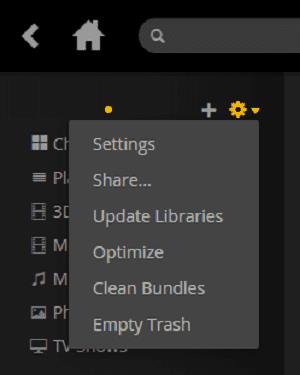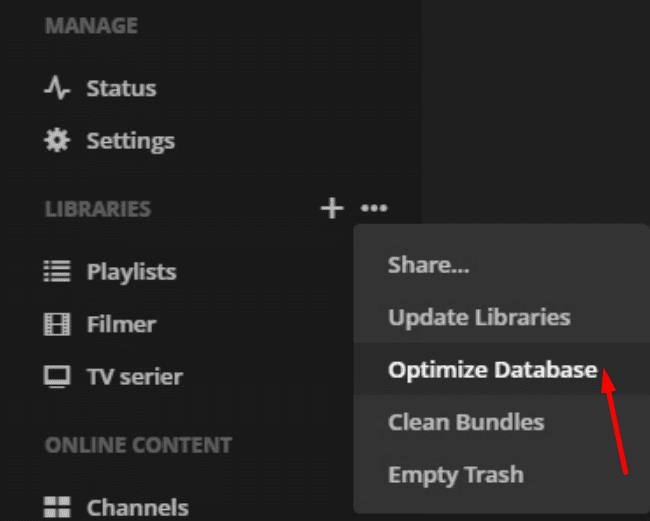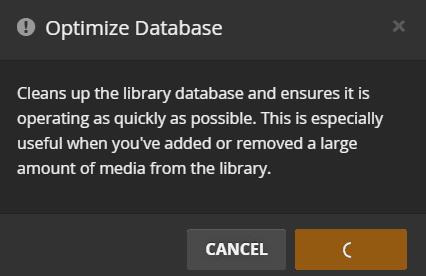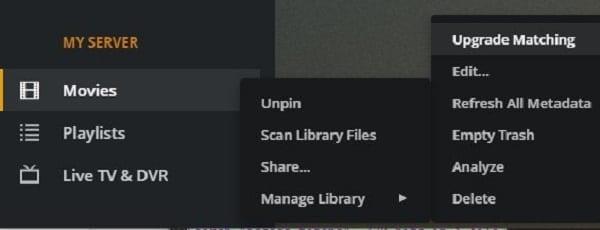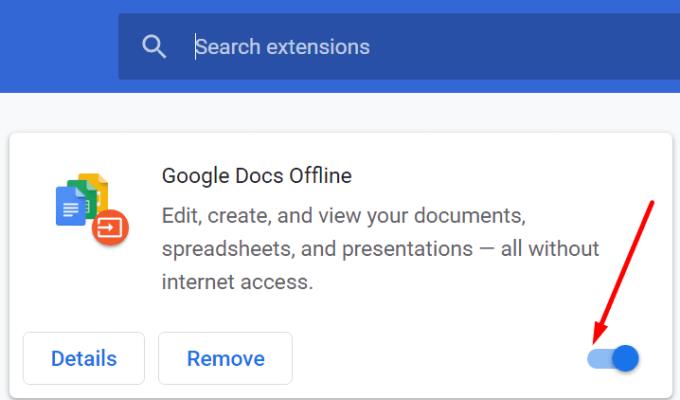Der er en Plex-fejl, der kan opstå overalt: ' Der opstod en uventet fejl under indlæsning af dette bibliotek '.
Du kan få denne fejl, når du forsøger at planlægge programmer, der skal optages, åbne dine biblioteker og så videre.
Sådan rettes fejl ved indlæsning af bibliotek på Plex
Kør Plex Server som Admin
Du har muligvis ikke de nødvendige tilladelser til at indlæse bibliotekerne. Prøv at køre Plex med administratorrettigheder.
Højreklik på Plex Server- ikonet.
Vælg derefter Kør som administrator .
Prøv at indlæse de problematiske biblioteker igen. Eller gentag den handling, der oprindeligt forårsagede fejlen.
Ryd op bundter
Nogle brugere foreslog, at det virkede for dem at rydde op i bundterne.
Gå til biblioteker .
Klik derefter på de tre prikker for at åbne menuen.
Vælg Rens bundter fra rullemenuen. Tjek om fejlen er væk.
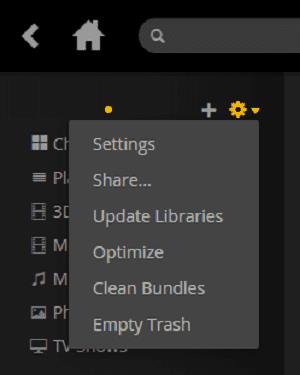
Optimer databasen
Start Plex og log ind.
Gå til menuen i venstre rude. Vælg handlingsikonet.
Vælg derefter Administrer server .
Vælg derefter Optimer database .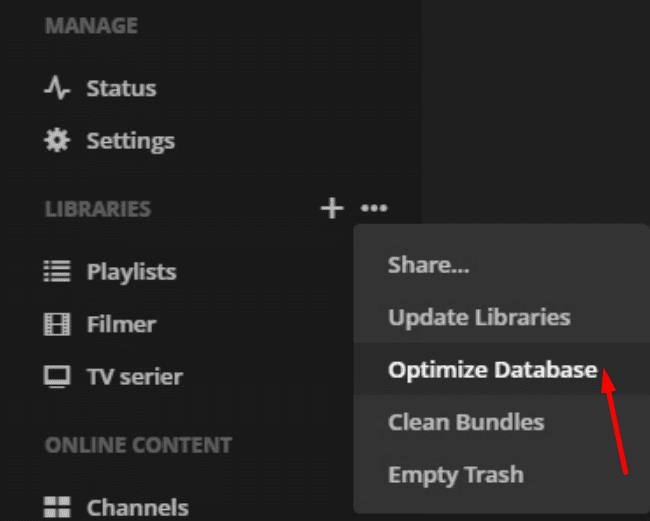
Bekræft dit valg. Vent, indtil hele processen er afsluttet. Dette bør ikke tage mere end 10 minutter.
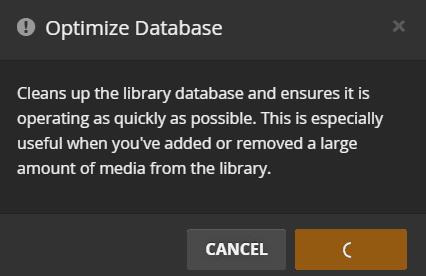
Opdater dine metadata
Metadataproblemer kan også forårsage forskellige Plex-problemer, herunder biblioteksfejl. Udfør en opdatering af metadata på den berørte sektion.
Opret forbindelse til din Plex-konto.
Gå derefter til venstre rude, og vælg det problematiske bibliotek.
Vælg Opdater alle metadata.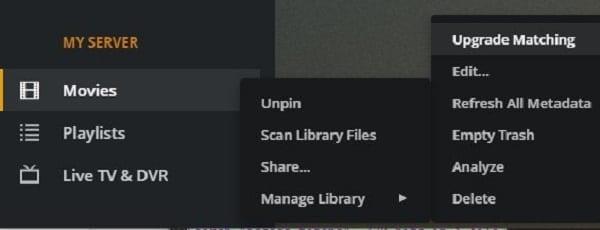
Vent, indtil Plex har opdateret metadataene.
Genstart din forbindelse til serveren. Tjek om denne metode virkede.
Deaktiver sikkerheds- og privatlivsudvidelser
Hvis du har installeret tilføjelser til sikkerhed og privatliv i din browser, skal du deaktivere dem. De forstyrrer muligvis Plex. Måske forhindrer Ad Block, uBlock, Ghostery eller andre lignende udvidelser dig i at indlæse bibliotekerne.
Klik på din browsermenu.
Gå til Flere værktøjer → Udvidelser. Eller vælg Tilføjelser direkte (afhængigt af din browser).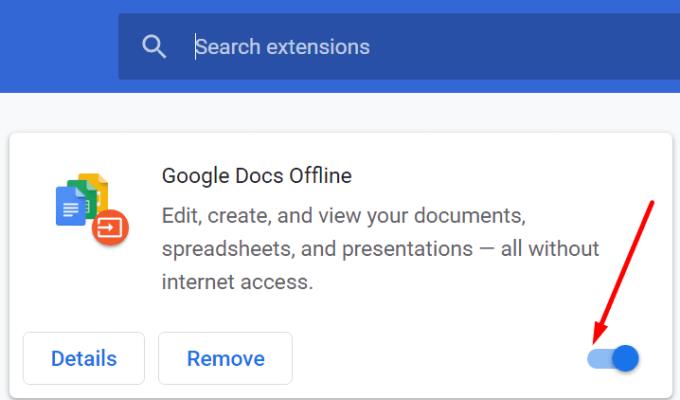
Sluk for udvidelserne.
Gentag den handling, der oprindeligt udløste biblioteksfejlen.
→ Bemærk : Du ønsker måske at sikkerhedskopiere dine data, før du går til de næste fejlfindingstrin.
Reparer din Plex-database
Hvis selve Plex-serverdatabasen er beskadiget, kan du reparere den og forhåbentlig rette biblioteksfejlene. Nedenfor finder du de trin, du skal følge på Windows 10.
Installer SQLite3-værktøjerne på din maskine.
Luk den lokale Plex-server ned.
Tryk derefter på Windows-tasten og R-tasterne. Start et nyt Kør- vindue.
Indtast cmd , og højreklik på Kommandoprompt . Start den med administratorrettigheder.
Indtast derefter kommandoerne nedenfor for at reparere din Plex-serverdatabase. Tryk på Enter efter hver enkelt.
- Sådan tjekker du for korruptionsproblemer:
- cd "%LOCALAPPDATA%\Plex Media Server\Plug-in Support\Databases"
- copy com.plexapp.plugins.library.db com.plexapp.plugins.library.db.original
- sqlite3 com.plexapp.plugins.library.db "DROP index 'index_title_sort_naturalsort'"
- sqlite3 com.plexapp.plugins.library.db “SLET fra
- schema_migrations hvor version='20180501000000′"
- sqlite3 com.plexapp.plugins.library.db "PRAGMA integrity_check"
- Sådan reparerer du problemerne:
- copy com.plexapp.plugins.library.db com.plexapp.plugins.library.db.original
- sqlite3 com.plexapp.plugins.library.db "DROP index 'index_title_sort_naturalsort'"
- sqlite3 com.plexapp.plugins.library.db “SLET fra
- schema_migrations hvor version='20180501000000′"
- sqlite3 com.plexapp.plugins.library.db .dump > dump.sql
- del com.plexapp.plugins.library.db
- sqlite3 com.plexapp.plugins.library.db < dump.sql
- Derudover vil du måske også slette følgende to filer:
- com.plexapp.plugins.library.db-shm
- com.plexapp.plugins.library.db-wal
Genstart din computer. Kontroller, om Plex-biblioteksfejlen fortsætter.
Hvis du har brug for at reparere din Plex-database, og du bruger en Mac- eller Linux-computer, skal du gå til denne Plex-supportside. Du finder mere information om de kommandoer, du skal bruge.
Fjern oplysninger relateret til andre konti
Nogle brugere sagde, at de bemærkede, at dette problem var forårsaget af modstridende brugerkontooplysninger. Dette kan ske, hvis du brugte forskellige konti til at få adgang til serveren på et givet tidspunkt.
På en eller anden måde er serveren logget ind på én konto, mens webappen er logget ind på en anden konto. Fjernelse af oplysninger om den gamle konto burde hjælpe.
Afslut først Plex og følg derefter nedenstående trin.
På Windows 10:
Åbn registreringseditoren.
Følg derefter denne sti: HKEY_CURRENT_USER\Software\Plex, Inc.\Plex Media Server
Slet disse poster:
- PlexOnlineHome
- PlexOnlineMail
- PlexOnlineToken
- PlexOnlineBrugernavn
Genstart Plex.
På Mac:
Start Finder .
Tryk på Options- tasten, og klik på Go- menuen.
Gå derefter til ~/Library/Preferences/ . Filen du er interesseret i er denne: com.plexapp.plexmediaserver.plist fil.
Start derefter terminalen og start disse kommandoer:
- standardindstillinger slet com.plexapp.plexmediaserver PlexOnlineHome.
- standardindstillinger slet com.plexapp.plexmediaserver PlexOnlineMail.
- standardindstillinger slet com.plexapp.plexmediaserver PlexOnlineToken.
- standardindstillinger slet com.plexapp.plexmediaserver PlexOnlineBrugernavn.
Fortæl os, hvis du stadig får nogen fejl, når du indlæser dine Plex-biblioteker.